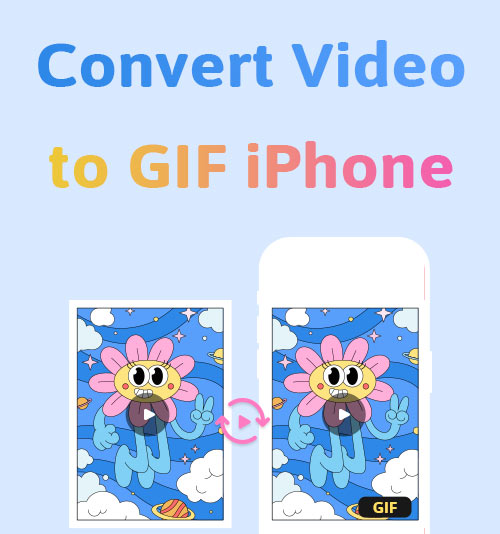
GIF (formato de intercambio de gráficos) está ganando popularidad entre los jóvenes. Al chat online nunca le faltan memes, vídeos cortos y GIF. Y los jóvenes internautas se suben a la ola de la tecnología multimedia para llenar sus comunicaciones con GIF encantadores y divertidos.
¿Quieres seguir esta tendencia “de moda” de chatear en línea? Por supuesto que sí. Pero, ¿qué pasa si quiero hacer un GIF a partir de una grabación de iPhone? Los usuarios de iPhone pueden temer que los vídeos de iPhone (MOV) no puedan ser materiales adecuados para crear GIF. Es una ciencia espacial para los principiantes, pero muy fácil para las herramientas profesionales.
Este artículo revela 4 herramientas con las mejores calificaciones para ayudarte convertir vídeo a GIF para iPhone. Elija una herramienta recomendada para crear GIF a partir de vídeo y anime sus conversaciones con GIF animados.
¡Vamos a empezar!
CONTENIDO
Sumérgete en el formato GIF
Discutiremos brevemente el formato GIF antes de pasar al punto principal de este artículo.
¿Cuánto sabes sobre GIF? Si desea agregar algo de sabor a su comunicación en un idioma dominante, es necesario comprender por qué convierte videos a GIF.
Los seres humanos modernos reconocen que ver con los ojos es a veces más eficaz que pronunciar un discurso. Esta idea tiene un eco más fuerte en la Generación Z. Atractivo y identificable, el GIF tiene un papel insustituible a la hora de mostrar emociones, dar forma a las personas y hacer publicidad.
Un GIF común dura unos segundos y tiene un tamaño de archivo mayor que una imagen estática. A diferencia de los videos cortos, que requieren presionar “Reproducir”, GIF muestra el contenido en un bucle. Originalmente, GIF no podía replicar completamente los colores y la calidad de los videos originales. Por eso estabas viendo GIFs de baja resolución circulando por Internet.
¿Puedo convertir un vídeo a GIF sin comprometer la calidad? ¿Puedo crear GIF fácilmente en iPhone? El resto del artículo está dedicado a responder estas preguntas.
¿Cómo convertir vídeo a GIF en iPhone?
Las aplicaciones exclusivas de conversión de GIF para iPhone están ampliamente disponibles en la App Store. Filtro los productos en el estante y elijo dos aplicaciones mejor calificadas. Cada herramienta recibe una breve reseña además de una guía de usuario.
Giphy
En respuesta a la demanda cada vez mayor de comunicación visual, Giphy fue creado. El sitio web, inicialmente diseñado para buscar GIF, ahora ha ocupado muchas posiciones, como crear y compartir GIF. No os podéis imaginar que fue una charla en el desayuno la que dio origen a la idea de crear Giphy. En su comunidad se reúnen artistas talentosos para publicar sus obras de vanguardia.
Para convertir a GIF en Giphy, hay varias cosas que debes saber de antemano.
Giphy no es simplemente una herramienta para crear GIF a partir de vídeo. Es una plataforma en la que adquieres un sentido de pertenencia y compartes GIF con extraños de ideas afines. Se puede acceder a Giphy a través del sitio web o la aplicación móvil. Acepta formatos de video, como MP4, MOV y WEBM. Incluso puedes subir videos a través de URL. Otras características convenientes incluyen decorar tu GIF con subtítulos, pegatinas, filtros...
¿Cómo utilizar este conversor de archivos GIF? Aquí hay una instrucción asistida por imágenes para enseñarle cómo convertir un video en GIF en iPhone. Lo primero para comenzar este viaje GIF es descargar Giphy desde tu App Store.
- Grifo "Crear”en la esquina superior derecha.
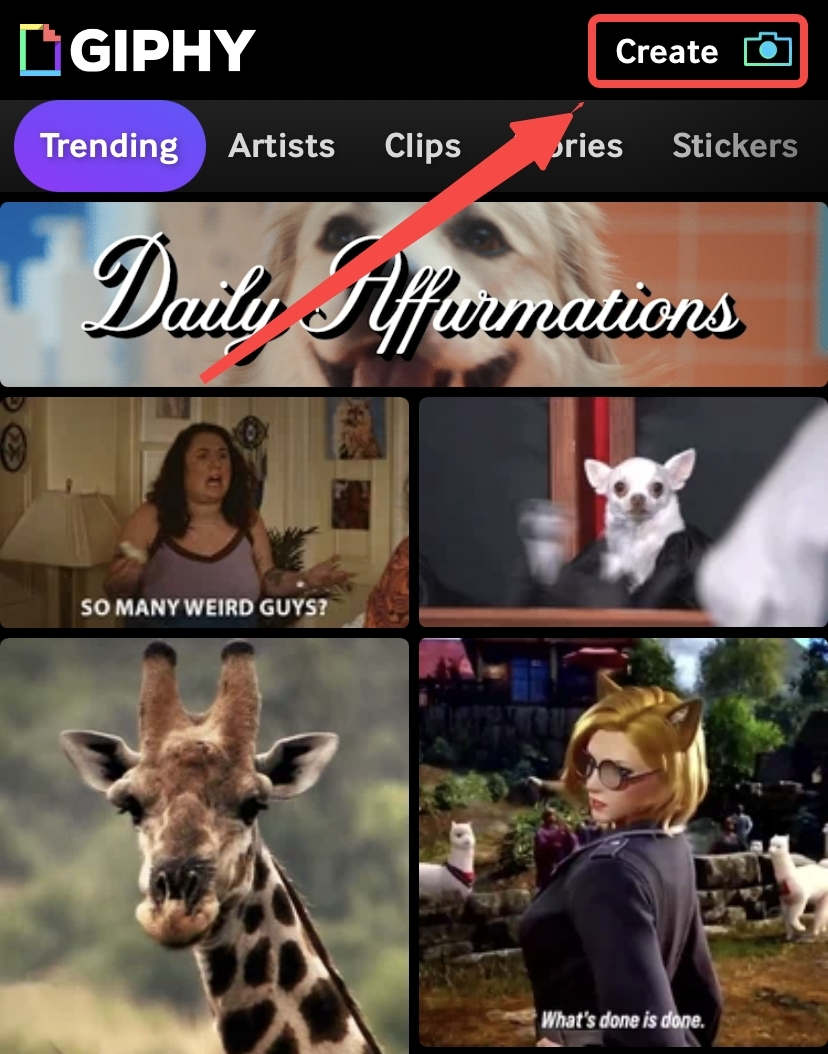
- Prensa "Continúar”para otorgarle a Giphy acceso a sus álbumes.
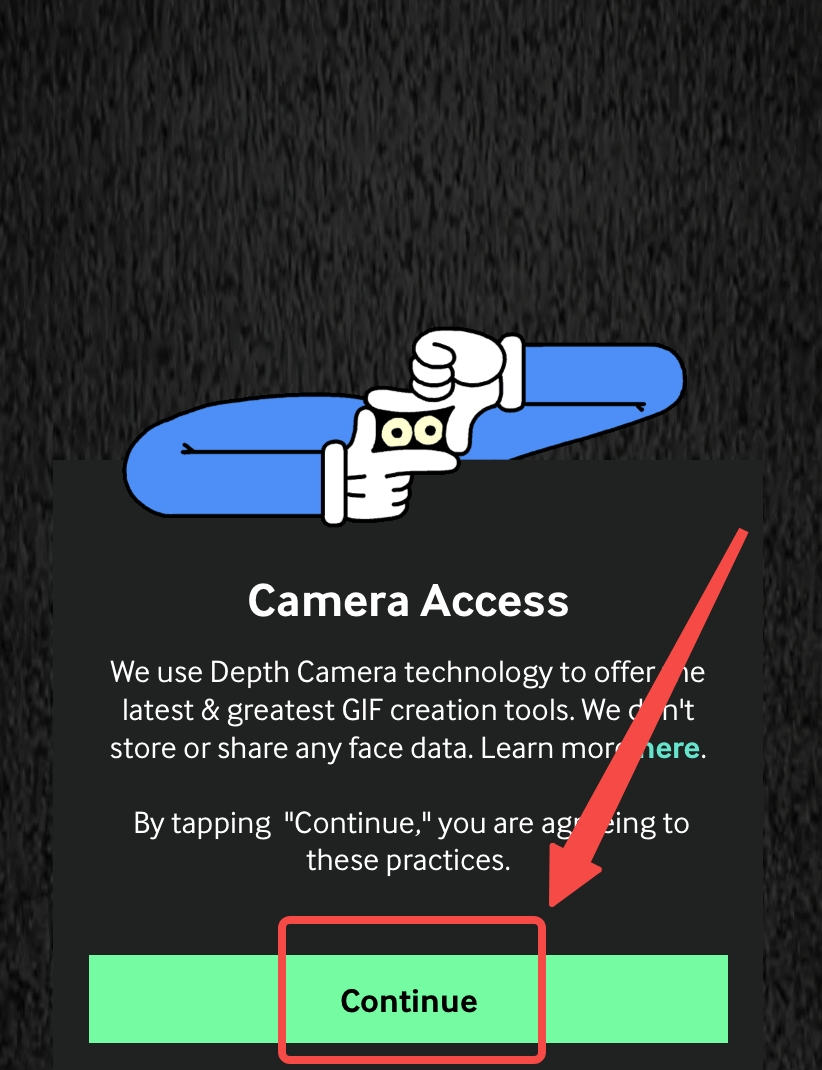
- Sube el vídeo de tu iPhone que deseas convertir a GIF en Giphy.
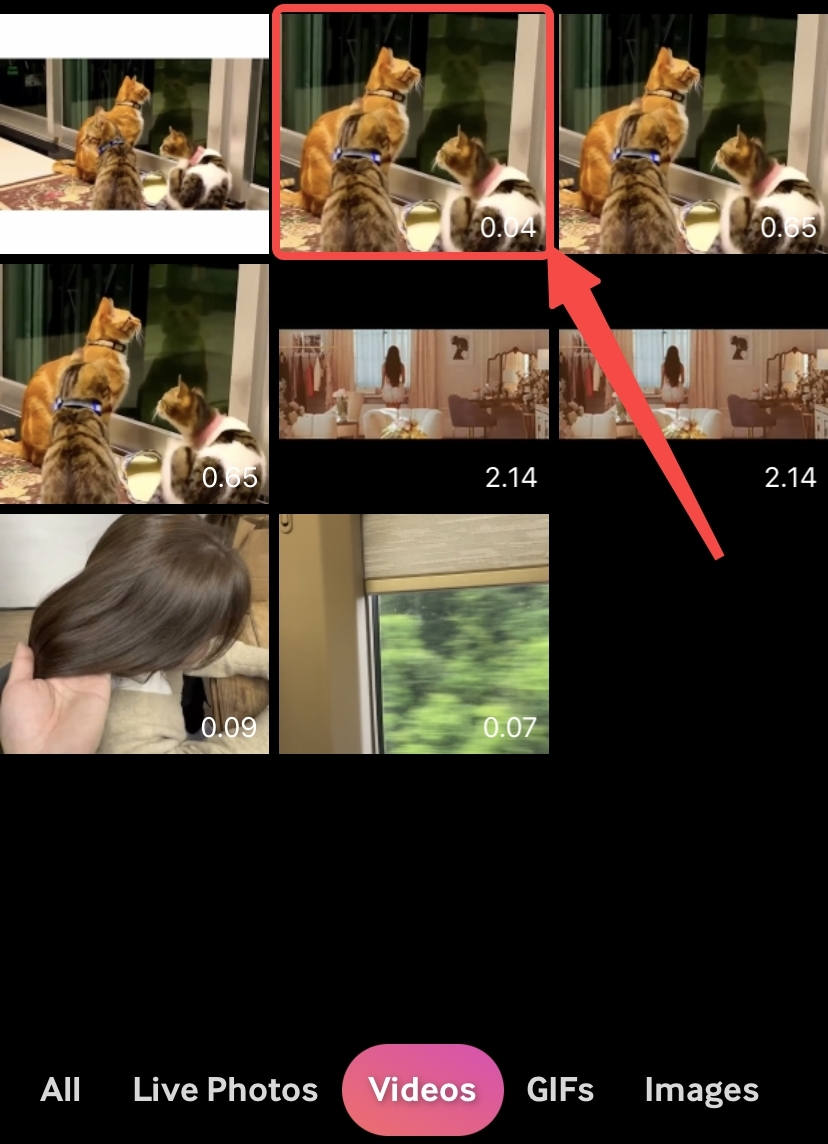
- Realice algunas ediciones simples antes de convertir a GIF.
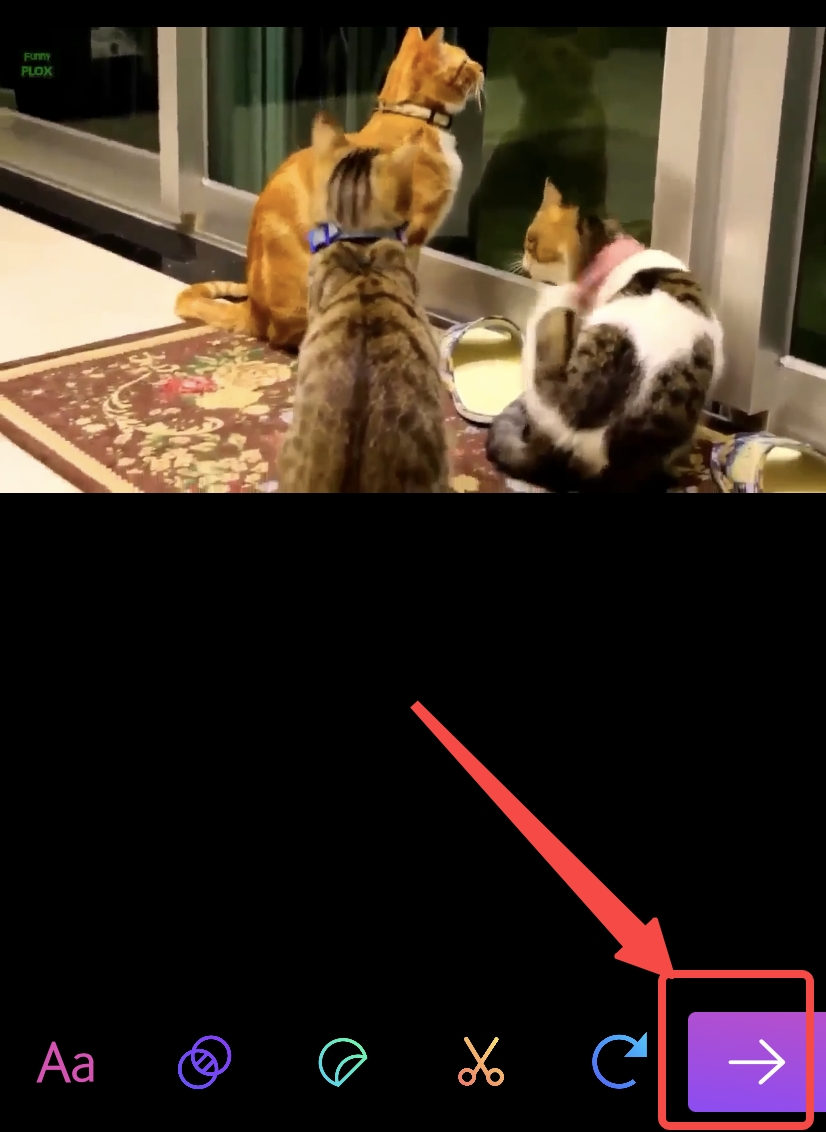
- Toque para guardar GIF en iPhone.
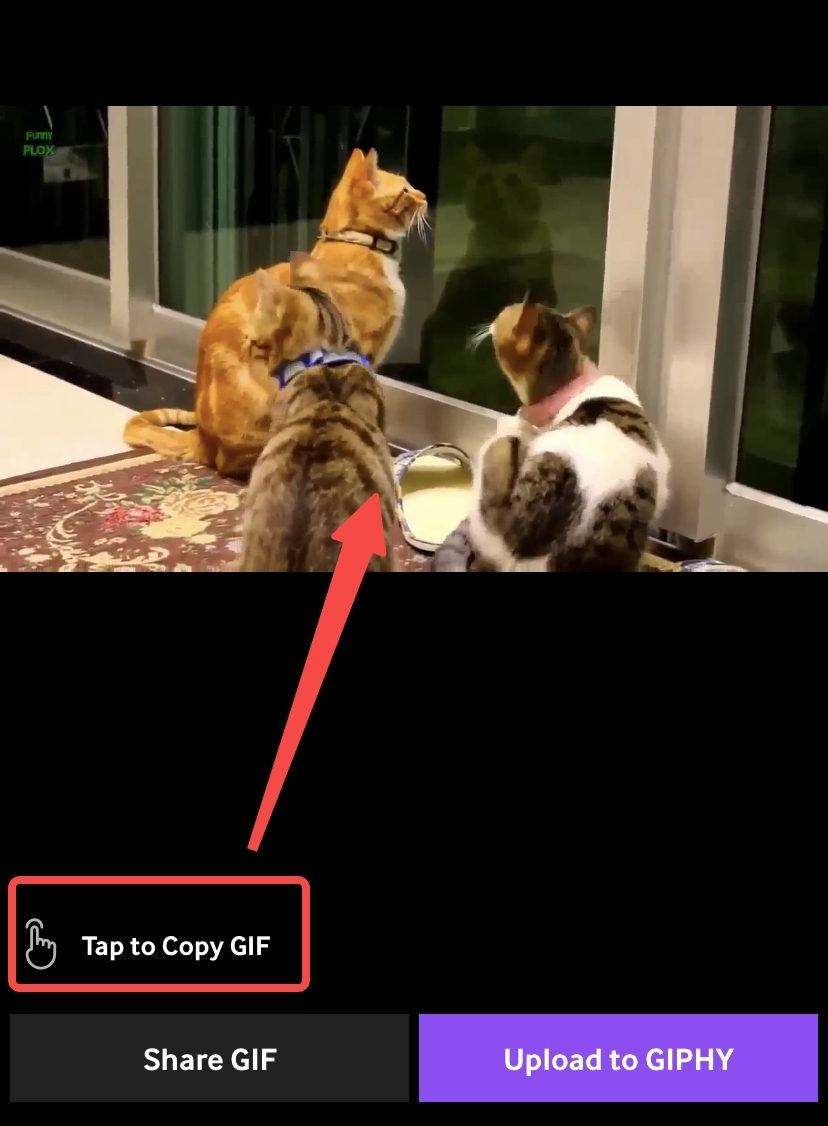
Los accesos directos
Los accesos directos es una aplicación de Apple, disponible para iPhone, iPad y Mac. A partir de iOS 13 y versiones posteriores, Atajos se convierte en una aplicación predeterminada. Esta sólida herramienta de secuencias de comandos de video le permite convertir una grabación de iPhone a un GIF, crear un GIF a partir de un video descargado en otro lugar e incluso convertir imágenes en GIF.
Este es un conversor de vídeo a GIF gratuito para iPhone. A continuación se muestra cómo convertir videos a GIF en iPhone.
- Haga clic en "Video a GIF" para importar primero el video.
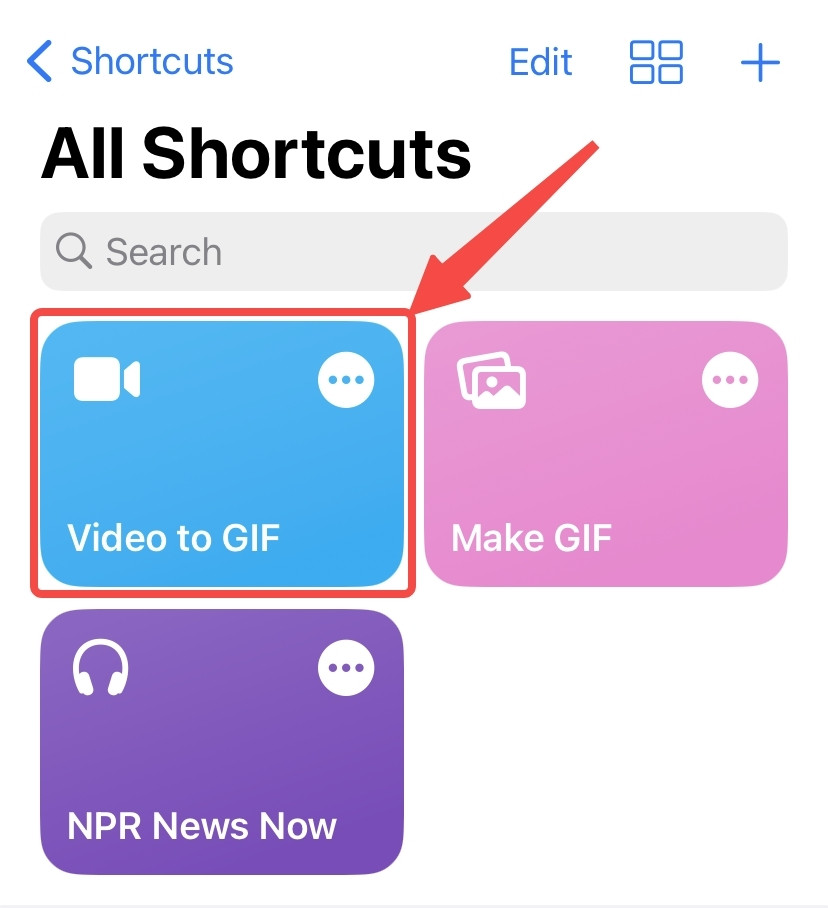
- Elige el vídeo que deseas convertir.
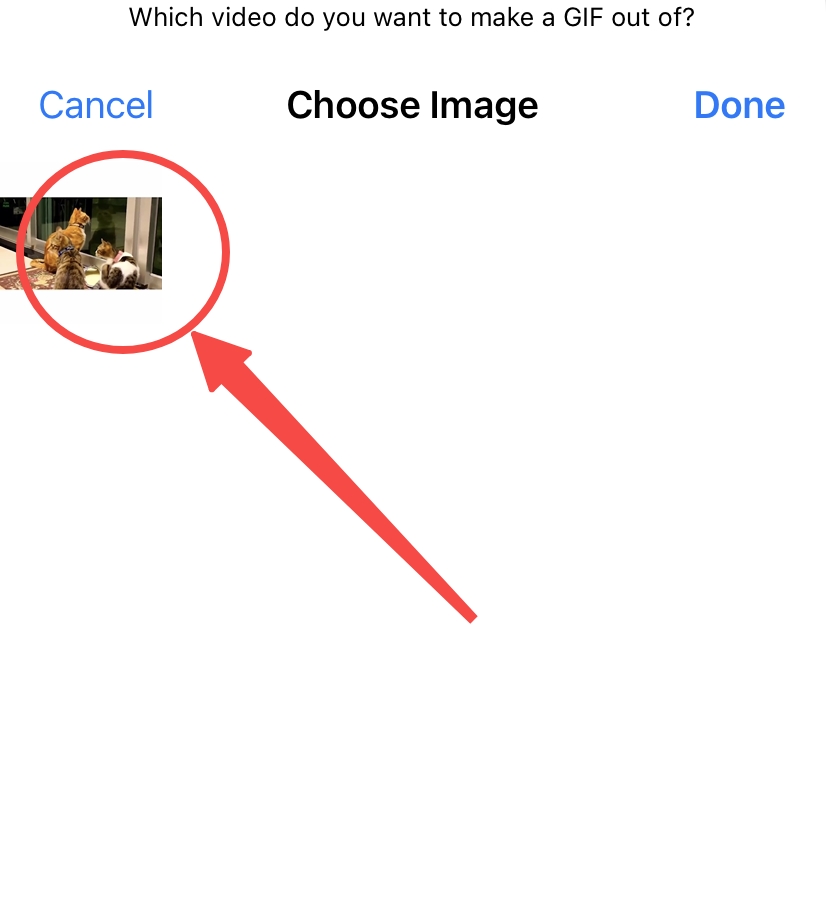
- Recorta el vídeo y toca "Guardar”para crear un GIF a partir de un vídeo.
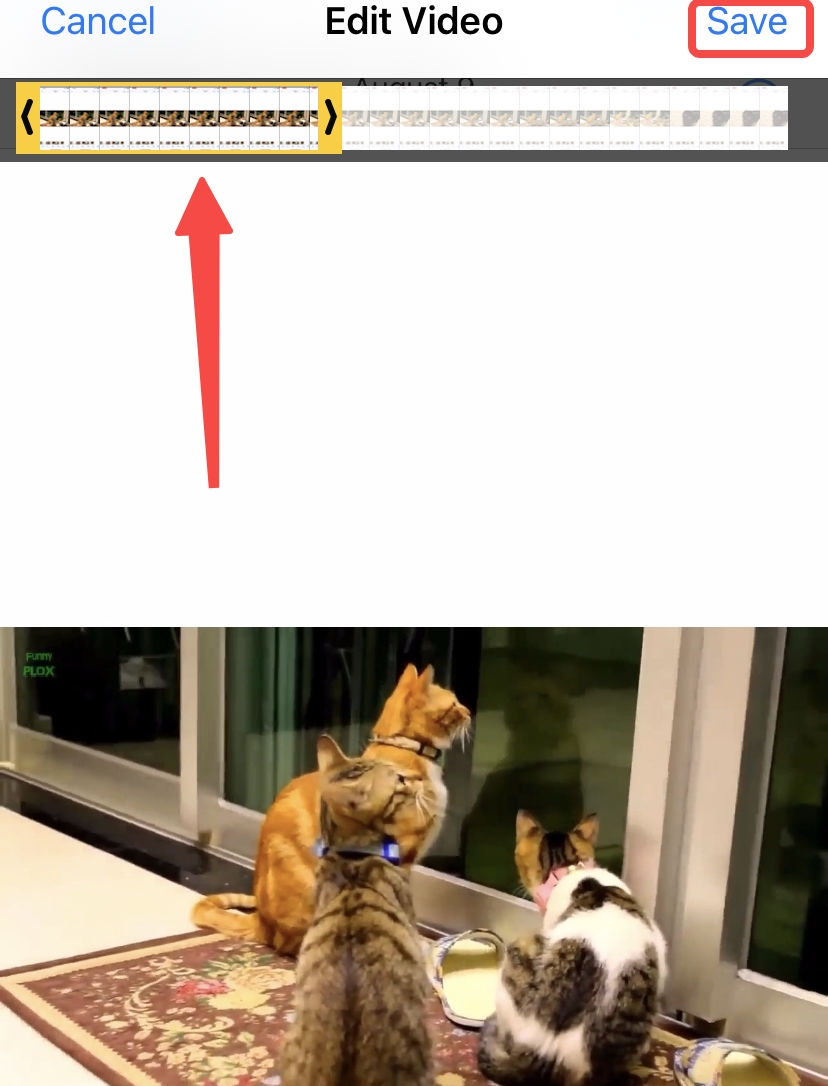
Nota: En los accesos directos, "Video a GIF" se ocupa únicamente de las grabaciones de iPhone, mientras que "Crear GIF" se ocupa de los vídeos en álbumes. Si este es el primer uso, vaya a la "Galería" para buscar palabras clave como "GIF".
Mejor plan: convertir vídeo a GIF en PC
Su Plan A utiliza una aplicación móvil para convertir videos a GIF en iPhone. Pero confiar en su computadora para crear GIF nunca llega al Plan B. A pesar de los problemas que implica transferir datos, las computadoras con una potencia de procesamiento incomparable pueden generar GIF de alta resolución seguidos.
Una pantalla comparativamente pequeña y un chip con capacidad limitada ponen a los teléfonos inteligentes en desventaja. En comparación, la PC permite operaciones más precisas. Y BeeConvertidor es un excelente programa de escritorio recomendado para Mac y Windows.
Eche un vistazo a lo que puede hacer por usted:
[Una amplia gama de formatos de entrada] Además de los formatos comunes como MP4, BeeConverter convierte a GIF desde varios formatos, como MOV, MKV, AVI, WEBM, FLV, etc.
[Conversión de alta velocidad y calidad] En la herramienta de creación de GIF, puedes convertir videos a GIF con la misma calidad que la fuente. La velocidad es muy decente, ya que se trata de un conversor de vídeo profesional que se acostumbra a convertir vídeos de horas de duración.
[Funciones de edición simples] Puedes recortar, recortar y ajustar la calidad del vídeo antes de convertirlo a GIF.
A continuación se muestra una instrucción visual acompañada de palabras. Al leer esta guía paso a paso, sabrás lo fácil y rápido que es hacer un GIF a partir de un vídeo.
Video Converter
Convierta videos a MP4, MOV, MP3, GIF y más
- para Windows 10/8/7
- para Mac OS X 14+
- para Android
- Ir a la "Vídeo a GIF”Herramienta en BeeConverter.
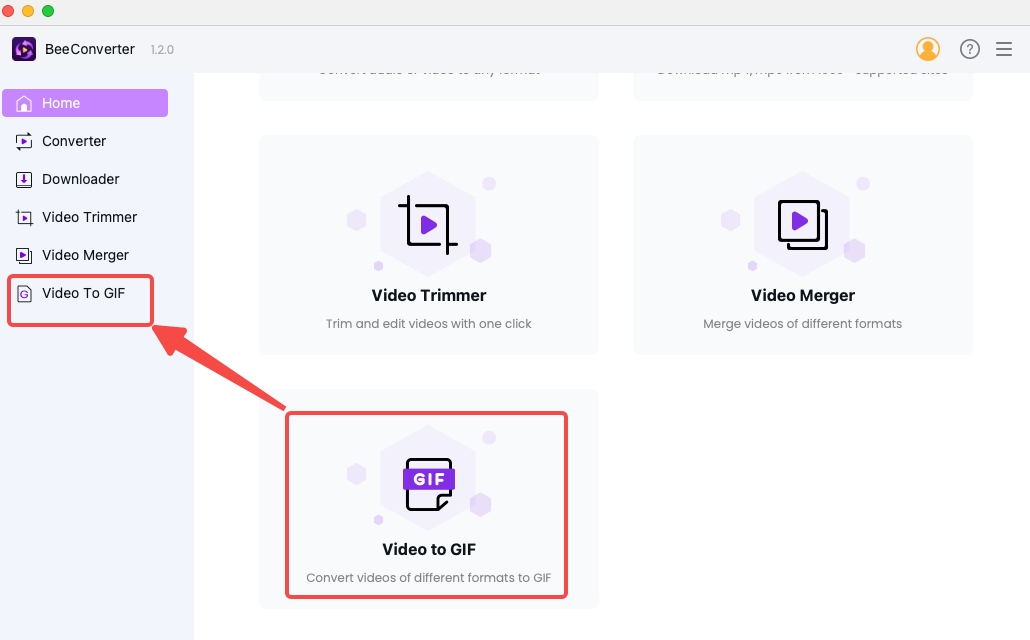
- Haz click en "+ Agregar archivo”para importar vídeos de iPhone.
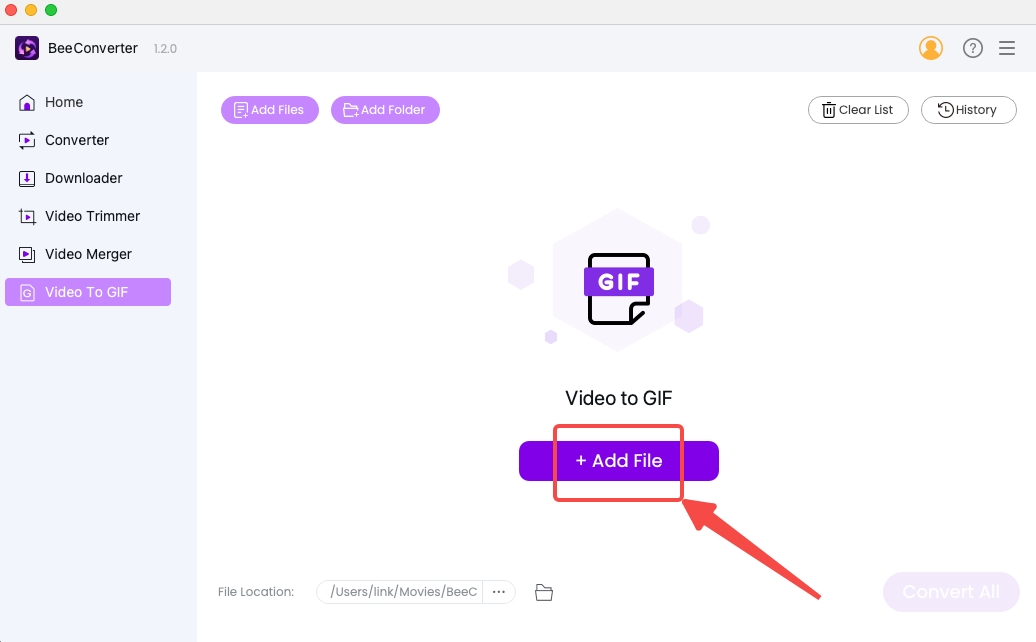
- Recorta y recorta el video antes de guardar la configuración.
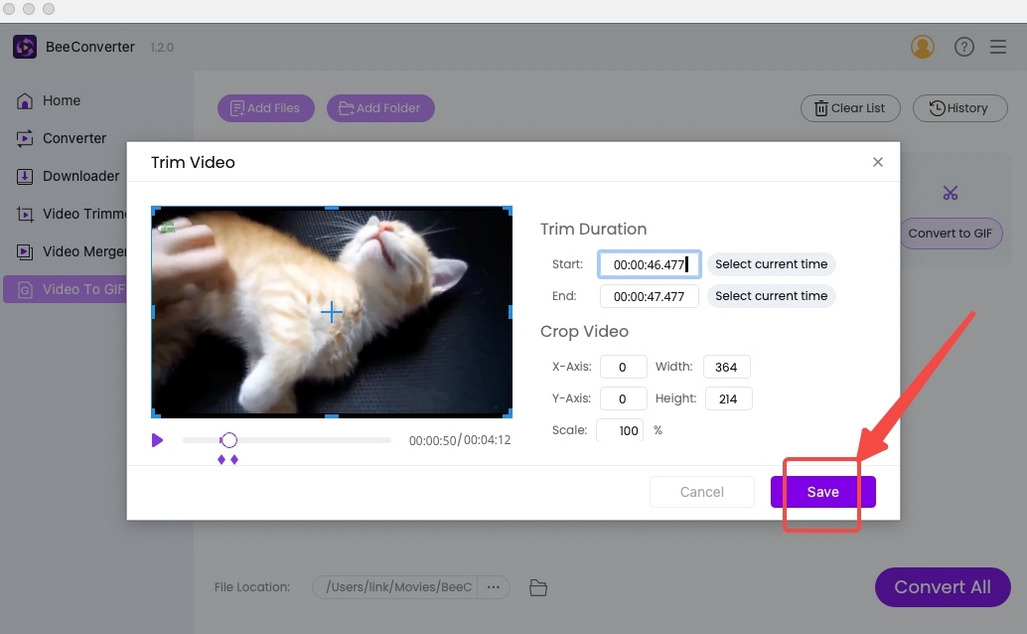
- Prensa "Convertir a GIF"O"Convertir todo."
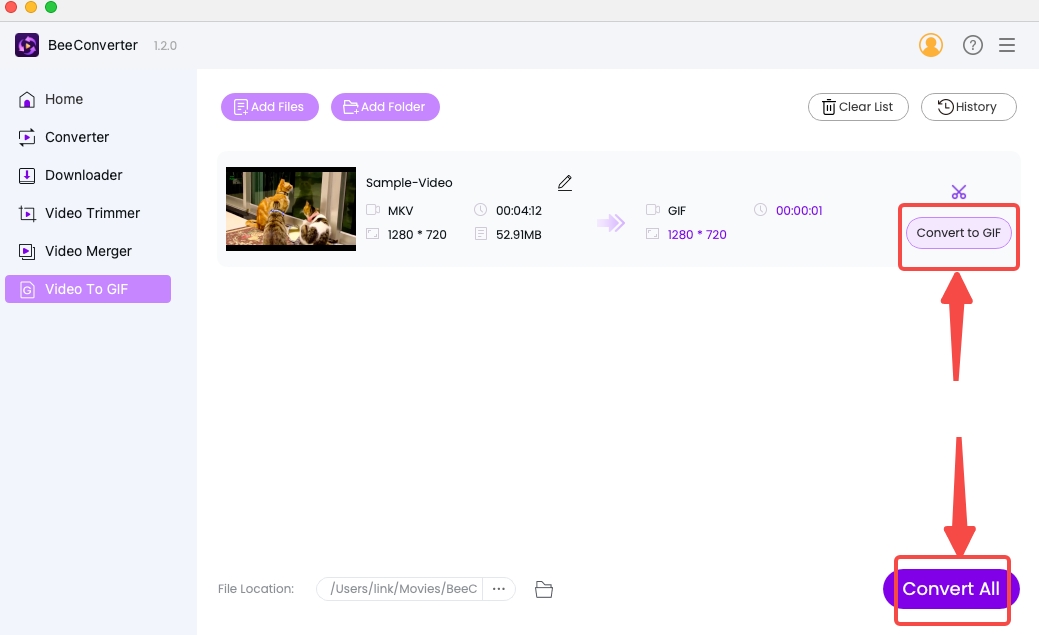
Alternativa en línea para convertir videos en GIF
La World Wide Web es el lugar donde buscas información y te conectas con amigos. Quizás estés dotado de más posibilidades. Por ejemplo, puedes convertir videos a GIF en Safari del iPhone como uno de ellos. La herramienta en línea sólo requiere una buena conexión a Internet y luego podrá visitar su sitio web en iPhone, iPad, Mac, Android y Windows.
Convertidor de vídeo a GIF de AmoyShare es un sitio seguro que proporciona servicios de conversión de archivos. Sin publicidad ni instalación es el primer paso hacia AmoyShare. Siga todos los pasos a continuación y quedará sorprendido por su simplicidad, velocidad y variedad.
- Abre el enlace y sube el vídeo de tu iPhone.
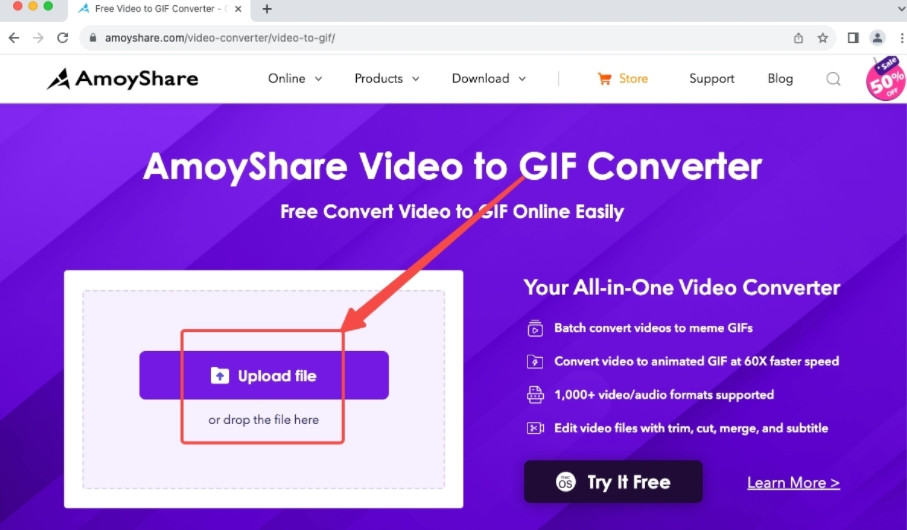
- Haz click en "...”Y seleccione MP4.
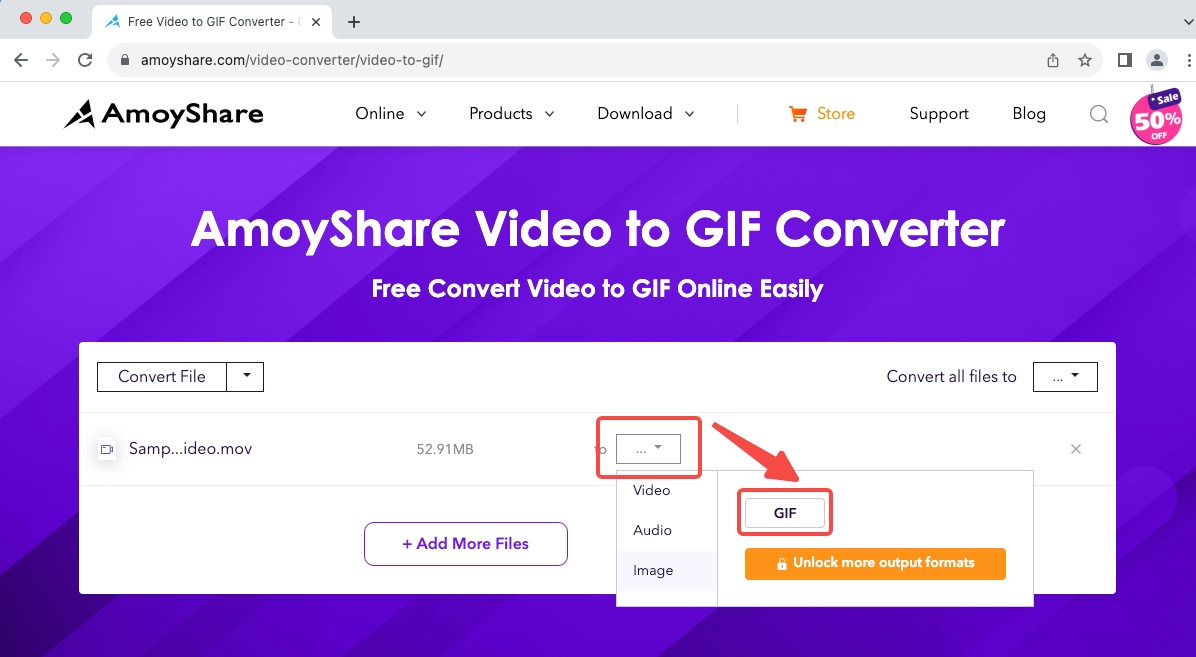
- Grifo "Convertir”para convertir el video en GIF.
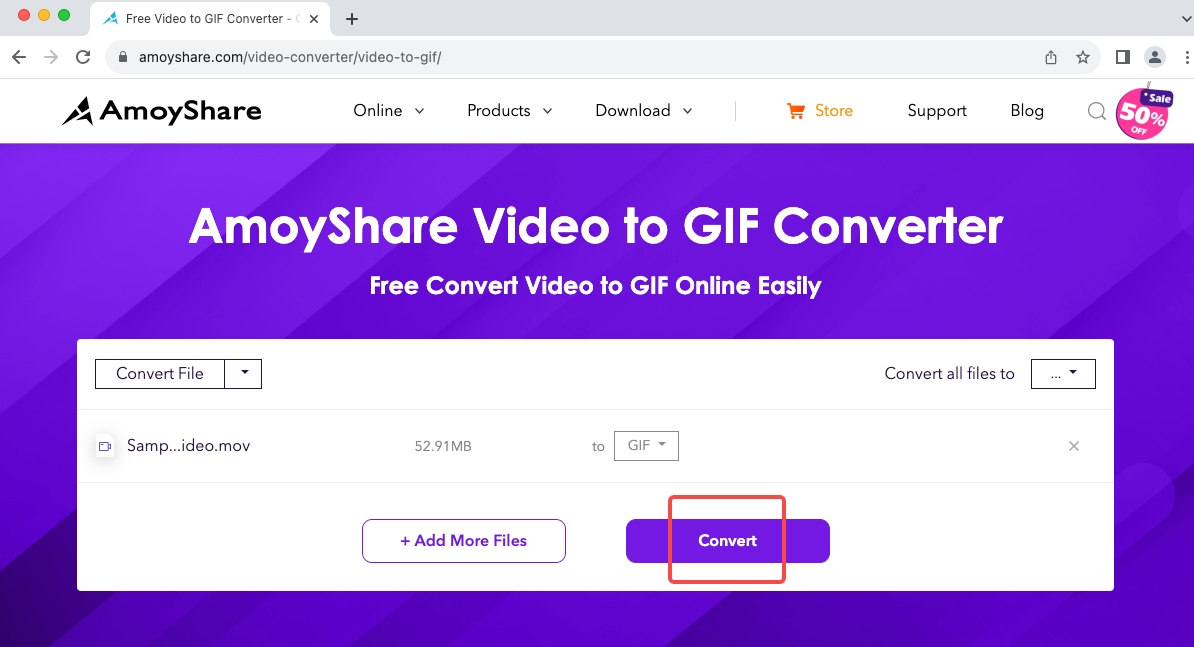
Conclusión
Un GIF divertido puede levantarte el ánimo, hacer que tu amigo se ría a carcajadas, atraer tráfico a tu cuenta social y más. Este nuevo interés en la comunicación visual lo alienta a aprender cómo cambiar un video a GIF. Como usuarios de iPhone, también deben aprender a manejar el formato de vídeo de iPhone (MOV). BeeConvertidor es una herramienta capaz de traducir varios archivos de entrada al formato GIF, garantizando al mismo tiempo una calidad sin pérdidas. ¡Descarga este increíble programa y convierte videos a GIF para iPhone con el mejor soporte!
Preguntas Frecuentes
¿Cuál es el mejor conversor de vídeo a GIF para iPhone?
Tienes a tu disposición innumerables opciones. Puede convertir videos a GIF en línea a través de Convertidor de vídeo a GIF de AmoyShare. Pero los archivos grandes sobrecargarán el procesador de tu iPhone. Por eso recomiendo BeeConvertidor a usted por su simplicidad y alta eficiencia. En el momento en que inicie BeeConverter, puede esperar que se genere un GIF en un minuto. Su velocidad de conversión es más rápida que la de la mayoría de las mejores aplicaciones para iPhone.
¿Puedo convertir MP4 a GIF?
Sí. MP4 es un formato ampliamente aceptado. Prácticamente cualquier convertidor GIF es compatible con MP4. Pero existen variaciones en los servicios proporcionados por estas herramientas. BeeConvertidor Puede convertir a GIF en lotes y conservar los detalles.
¿Cómo puedo convertir WEBM a GIF para iPhone?
WEBM es menos común que MP4. Pero esto no constituye un problema para una herramienta profesional. BeeConvertidor admite 13 formatos de video generales (MP4, MKV, AVI, M4V, MOV, WEMB, FLVC...) Descargue este software y resolverá la mayoría de los problemas de formato.
¿Existe un conversor de vídeo a GIF gratuito?
Sí, Convertidor de vídeo a GIF de AmoyShare es una herramienta en línea con servicios gratuitos de creación de GIF. También, BeeConvertidor le permite experimentar la conversión de video a GIF en su modo gratuito y sin problemas.
¿Cómo hacer un GIF a partir de un vídeo?
Descargue un programa calificado con 4 estrellas BeeConvertidor. Suelte el archivo en su herramienta de conversión de video a GIF, edite el video según sus preferencias y presione el botón convertir.